如何将您的 WordPress 网站置于维护模式
已发表: 2019-11-14每隔一段时间,您的网站就会需要一些 TLC。 无论您是自己运行,还是聘请 WP 专家为您完成,都需要定期维护。 有时,此维护将包括重大更新、全面重新设计或类似的重大更改。 要执行这些操作,需要限制对网站的访问。 这是您应该将 WordPress 网站置于维护模式的时候。 但是什么是维护模式? 你如何设置它? 你真的需要它吗? 我们汇总了这些问题的答案以及更多内容,为您带来WordPress 网站维护模式的终极指南!

在将 WordPress 网站置于维护模式之前需要了解的一切
简而言之,维护模式可帮助您修复、调整和升级您的网站,同时向您的访问者显示有关它的更新消息(而不是错误页面或功能不佳且未完成的网站)。 如果您有一个由专业开发人员组成的团队运行您的网站,则维护、显示消息和设置它的工作将包含在他们的 WordPress 服务中。 但是,如果您打算自己执行此操作,或者您只是对它的工作原理感到好奇,那么您可能应该在深入了解维护模式之前对维护模式有所了解。
什么是 WordPress 维护模式?
每当您有很多问题时,最好从基础开始。 那么让我们来谈谈什么是维护模式。 维护模式是一种设置,允许您在网站的后端工作,同时向网站的访问者显示有关它的可自定义消息。 这意味着您可以在您的网站上进行不同的设置、添加新插件、测试更新的主题或更改任何其他内容,就像您通常在后端所做的那样,而您的访问者不会看到正在运行的过程。 当然,这意味着您的网站将在维护期间关闭。 但是您的用户会知道它,而不是对错误消息或仍在建设中的几乎无法正常运行的站点感到沮丧。
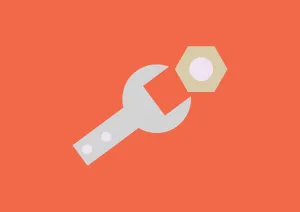
您应该何时将您的 WordPress 网站置于维护模式?
并非对您网站的每一个小调整都需要您将其置于维护模式。 例如,在不影响用户的情况下,可以轻松地添加新内容或更改现有内容。 您也不需要维护模式来修复小错误。 但是更大的变化可能会使您的网站在一段时间内无法正常工作。 因此,在以下情况下将您的 WordPress 网站置于维护模式:
- 更改整个网站的主题
- 配置和设置影响您网站运行的插件
- 添加、删除或更改主要功能
- 添加新服务或更改现有服务
不要忘记,您的网站越大,任何更改可能需要的时间就越长! 您运行的网站类型也会影响重大更新的完成方式。 因此,您需要多久使用一次维护模式将取决于站点。
最后,在未测试临时网站上的任何重大更改的情况下,甚至不要考虑使用维护模式和调整您的实际网站。 这应该是您网站的副本,具有完全相同版本的 WordPress、PHP 和 SQL 库,但不鼓励搜索引擎对其进行索引。 它允许您尝试重大更改并查看它们的工作情况,而不会冒着网站出现问题的风险。

为什么要使用维护模式?
当然,您的网站宕机并不理想,但有时这是必要的。 您的用户如何发现这一点会产生巨大的影响。 这就是为什么一个好的维护模式页面很重要。 就像一个好的自定义 404 页面比一般的错误消息更不令人沮丧一样,一个好的维护模式页面可以使用户体验完全不同。 您可以向其中添加任意数量的内容:使其看起来更好的图片和设计、有用的信息和链接,当然还有您希望您的网站关闭的时间量。 对于您的用户来说,这绝对比故障网站更好。
如何使用 WordPress 插件将您的 WordPress 网站置于维护模式
有多种方法可以将 WP 网站置于维护模式。 其中最简单的是使用 WP 维护模式插件(或您喜欢的其他类似插件)。 使用插件使设置维护模式页面变得简单,并且根本不需要您知道或进行任何编码。 您需要做的就是下载并安装插件。 激活后,您可以在设置下轻松访问它,您可以配置最佳维护页面并将您的网站置于维护模式。
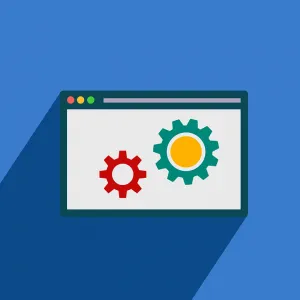
WP维护模式插件解释
WP维护模式插件非常好用。 它由五个选项卡组成——常规、设计、模块、管理机器人和 GDPR 。 其中每一个都有特定的作用:
- 在常规选项卡下,您可以通过选择顶部的“已激活”来激活维护模式。 您还可以激活“绕过搜索机器人”功能,以防您希望搜索引擎机器人即使在维护模式下也能够访问该网站。 最后,您可以在这里为正在维护的网站的前端和后端设置用户角色。
- 设计选项卡允许您创建自己的维护页面。 它在外观上是完全可定制的。 您可以添加自己的文本、选择字体和配色方案等等。
- 您可以在模块选项卡下设置维护倒计时。 您还可以在此处添加指向您的社交媒体的链接,或者要求您的访问者订阅并在网站再次启动后接收电子邮件。
- 管理机器人可让您设置一个聊天机器人供访问者在维护期间使用。 即使在停机期间,这也允许与您的用户进行交互。
- GDPR 选项卡将通知用户保护他们的数据,以防他们注册您的时事通讯。
将您的 WordPress 网站置于维护模式的其他方法
如果您不想使用插件,您可以编写代码进入维护模式。 WordPress 带有一个自动设置的默认维护页面,该页面会向您的用户显示一条简单的消息,即在您更新网站时该网站因维护而停机。 您可以通过在 wp-content 目录中删除一个名为 maintenance.php 的文件,轻松地将您的 WordPress 站点置于维护模式而无需插件。 当然,如果您选择这样做,请务必先备份您的网站。 快乐编码!
